MQ入门—centos 7安装RabbitMQ 安装
发布时间:2023年12月18日
三:RabbitMQ 安装
1.环境准备
- Linux 的
CentOS 7.x版本。 Xftp传输安装包到 Linux。Xshell连接 Linux,进行解压安装。
RabbitMQ安装包
链接:https://pan.baidu.com/s/1ZYVI4YZlvMrj458jakla9A
提取码:dytoxshell安装包
链接:https://pan.baidu.com/s/1jizYPpc1I-wdZ4WU2hayuw
提取码:s7fmftp安装包
链接:https://pan.baidu.com/s/1_4ySPR-HsA9RdWn9D8f2sg
提取码:fa6z
2.安装
安装包上传到服务器

# 安装 erlang-21.3-1.el7.x86_64.rpm
[root@iZt4nfajtnm9rnnc8d6es0Z rabbitmq]# rpm -ivh erlang-21.3-1.el7.x86_64.rpm
warning: erlang-21.3-1.el7.x86_64.rpm: Header V4 RSA/SHA1 Signature, key ID 6026dfca: NOKEY
Preparing... ################################# [100%]
package erlang-21.3-1.el7.x86_64 is already installed
# 在 RabiitMQ 安装过程中需要依赖 socat 插件,首先安装该插件
[root@iZt4nfajtnm9rnnc8d6es0Z rabbitmq]# yum install socat -y^C
[root@iZt4nfajtnm9rnnc8d6es0Z rabbitmq]#
# 解压 RabbitMQ 安装包
[root@iZt4nfajtnm9rnnc8d6es0Z rabbitmq]# rpm -ivh rabbitmq-server-3.8.8-1.el7.noarch.rpm
3.启动
# 启动服务
systemctl start rabbitmq-server
# 查看服务状态
systemctl status rabbitmq-server
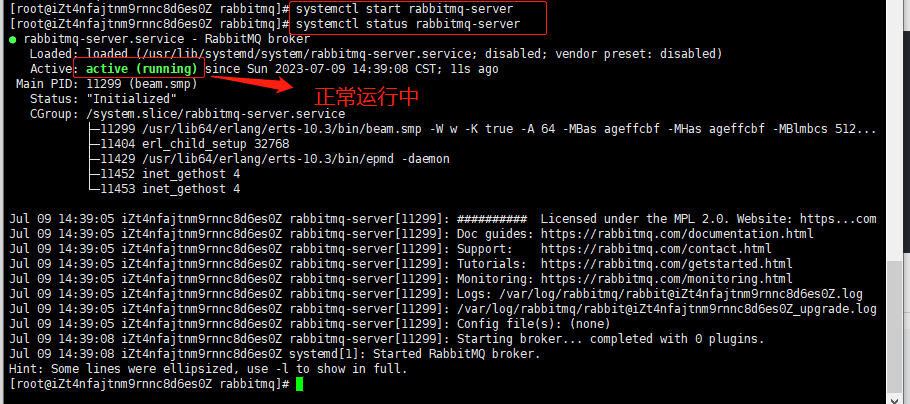
其他配置
# 开机自启动
systemctl enable rabbitmq-server
# 停止服务
systemctl stop rabbitmq-server
# 重启服务
systemctl restart rabbitmq-server
4.管理界面及授权操作
默认端口
RabbitMQ 的默认访问端口是 15672
如果 Linux 有防火墙,记得开放 15672 端口,否则 Windows 无法访问
默认情况下,RabbiMQ 没有安装 Web 端的客户端软件,需要安装才可以生效
rabbitmq-plugins enable rabbitmq_management
安装完毕以后,重启服务
systemctl restart rabbitmq-server
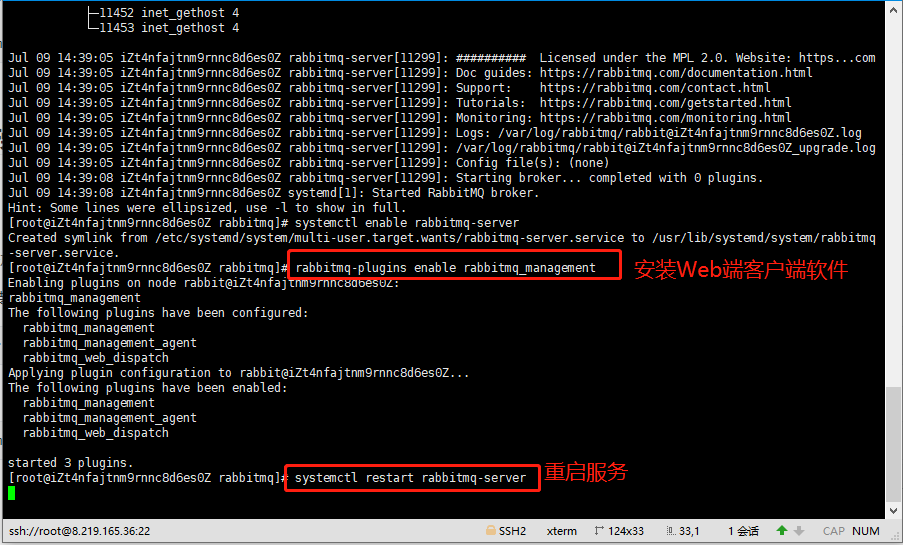
通过 http://ip:15672 访问,ip 为 Linux 的 ip,如果访问超时,需要检查服务器是否开放了15672端口,以阿里云为例在防火墙开放端口:
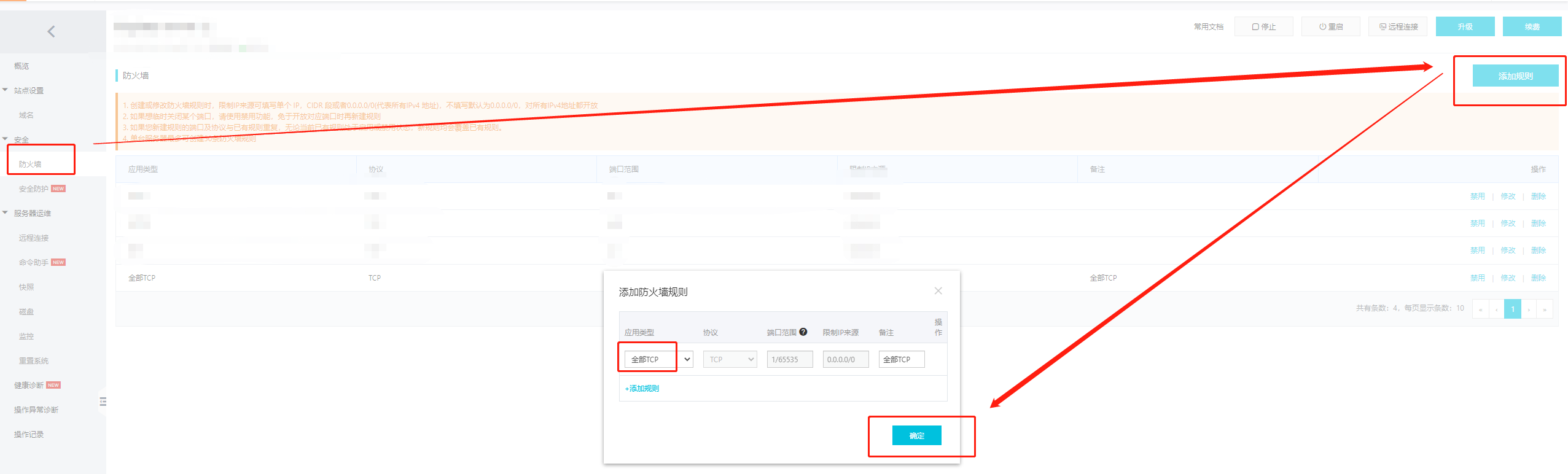
rabbitmq 有一个默认的账号密码 guest,但是登录该账号密码会出现权限问题,需要添加一个远程登录的用户
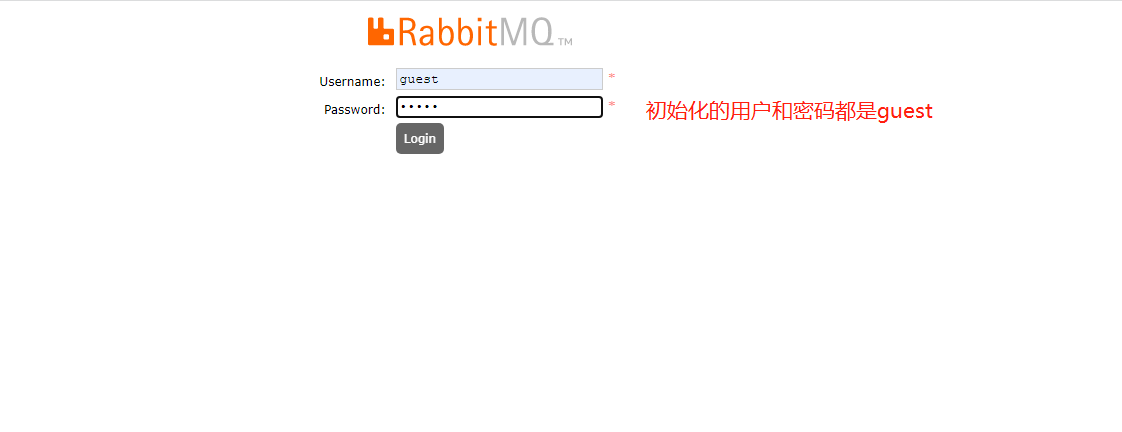
# 创建账号和密码
rabbitmqctl add_user 用户名 密码
# 设置用户角色
rabbitmqctl set_user_tags 用户名 角色
# 为用户添加资源权限,添加配置、写、读权限
# set_permissions [-p <vhostpath>] <user> <conf> <write> <read>
rabbitmqctl set_permissions -p "/" y ".*" ".*" ".*"
角色固定有四种级别:
administrator:可以登录控制台、查看所有信息、并对rabbitmq进行管理monToring:监控者;登录控制台,查看所有信息policymaker:策略制定者;登录控制台指定策略managment:普通管理员;登录控制
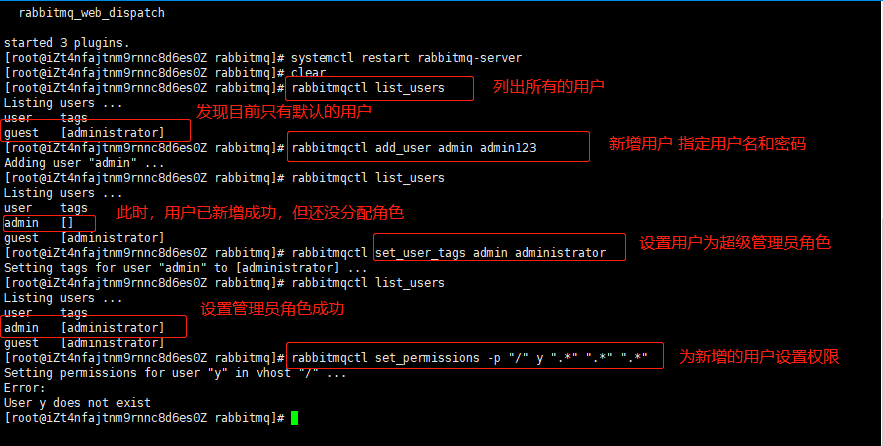
添加用户和权限后,再次访问 http://ip:15672 登录,输入添加好的用户名和密码,即可进入后台
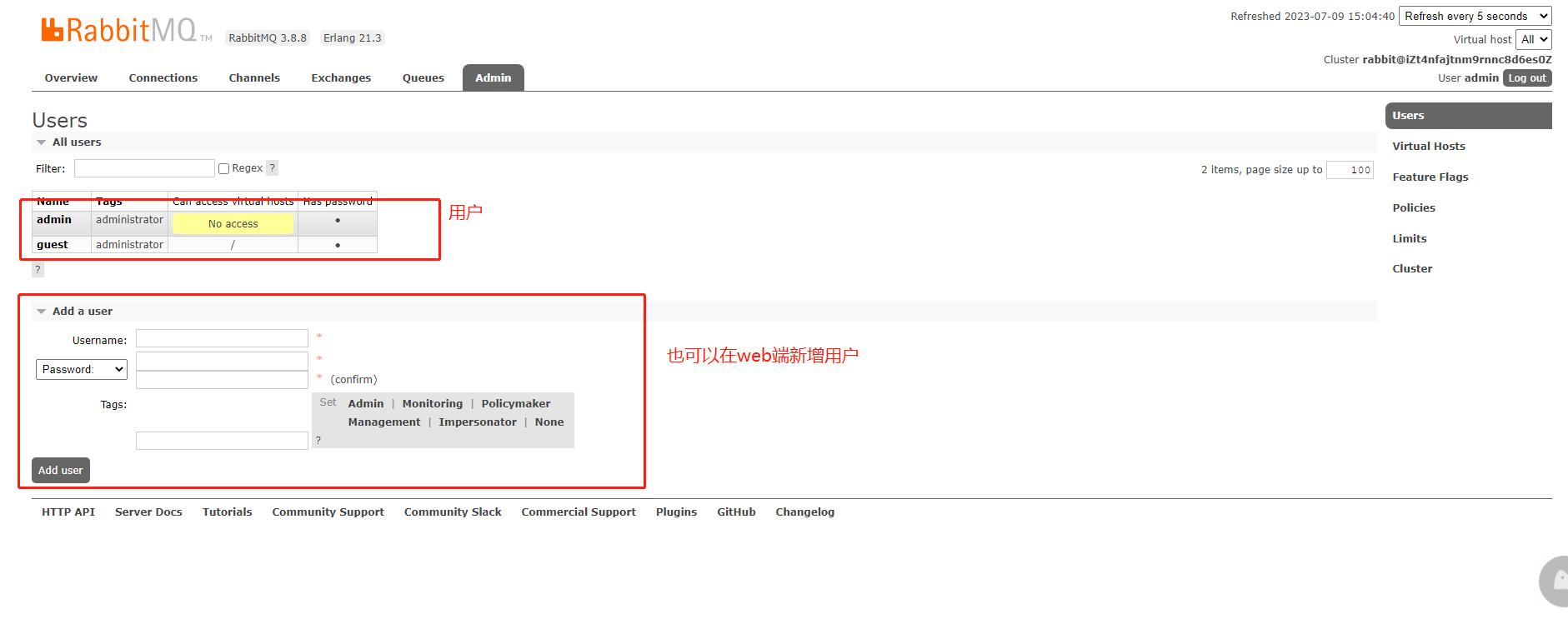
其他指令:
# 修改密码
rabbitmqctl change_ password 用户名 新密码
# 删除用户
rabbitmqctl delete_user 用户名
# 查看用户清单
rabbitmqctl list_user
Docker安装RabbitMQ
# 安装启动 rabbitmq 容器
docker run -d --name myRabbitMQ -e RABBITMQ_DEFAULT_USER=用户名 -e RABBITMQ_DEFAULT_PASS=密码 -p 15672:15672 -p 5672:5672 rabbitmq:3.8.14-management
文章来源:https://blog.csdn.net/qq_37606901/article/details/135014219
本文来自互联网用户投稿,该文观点仅代表作者本人,不代表本站立场。本站仅提供信息存储空间服务,不拥有所有权,不承担相关法律责任。 如若内容造成侵权/违法违规/事实不符,请联系我的编程经验分享网邮箱:chenni525@qq.com进行投诉反馈,一经查实,立即删除!
本文来自互联网用户投稿,该文观点仅代表作者本人,不代表本站立场。本站仅提供信息存储空间服务,不拥有所有权,不承担相关法律责任。 如若内容造成侵权/违法违规/事实不符,请联系我的编程经验分享网邮箱:chenni525@qq.com进行投诉反馈,一经查实,立即删除!
最新文章
- Python教程
- 深入理解 MySQL 中的 HAVING 关键字和聚合函数
- Qt之QChar编码(1)
- MyBatis入门基础篇
- 用Python脚本实现FFmpeg批量转换
- 如何使用蜘蛛池蚂蚁SEO
- Windows客户端操作系统的历史版本简介
- ilqr 算法说明
- 圣诞节来临,如何用海外云手机给亚马逊店铺引流?
- 【亲测可用】Python操作oss
- mybatis 批量查询时候多条件,怎么写?
- pexpect中interact模式的坑
- TS 24.301 V12.0.0-EPS移动性管理过程(4)-EMM特定过程(3)-Tracking area updating(S1 mode only)
- SpringBoot工程Maven构建引用本地jar包依赖
- GEE:机器学习分类中每个类别的概率图像可视化